La nueva actualización para Windows 10 ya ha llegado a los ordenadores. Aquí te vamos a decir cómo descargar la ISO de Windows 10 May 2019 Update.
Si aún no te ha llegado, no te preocupes. Se trata de una actualización oficial que irá llegando más o menos rápido a todos los ordenadores del mundo con Windows 10 oficial.
Lo primero que debemos decir es que nada de descargar la ISO de Windows 10 May 2019 Update en otra web que no sea la oficial de Microsoft (que es la que te dejamos bajo estas líneas).
Para descargar ISO de Windows 10 May 2019 Update sigue estos pasos y en cuestión de unos minutos lo tendrás a tu entera disposición:
- Abre el enlace que te dejamos bajo estas líneas.
Web: Descarga Windows 10

- Pincha en "Descargar ahora la herramienta".
- Se descargará una herramienta llamada: Media Creation Tool.
- Cuando termine, pincha sobre ella y aparecerá (al cabo de unos segundos) los términos y condiciones. Acepta.
- En este nuevo cuadro de diálogo aparecen dos opciones. Elige el que te marcamos en la captura y pulsa en siguiente.
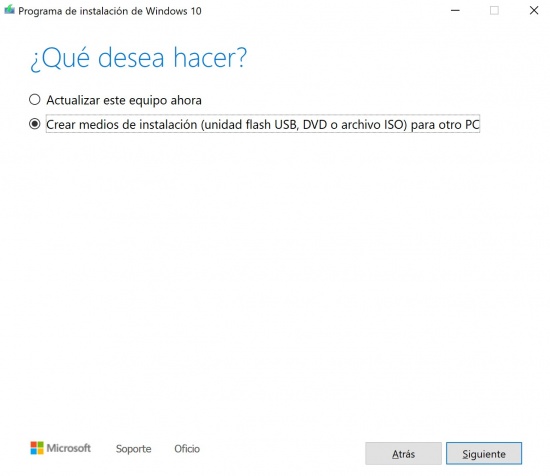
- Ahora te sale un cuadro de diálogo con unas características preestablecidas. Pulsa en siguiente si estás de acuerdo.
- A continuación en el siguiente cuadro, elige la opción "Archivo ISO".
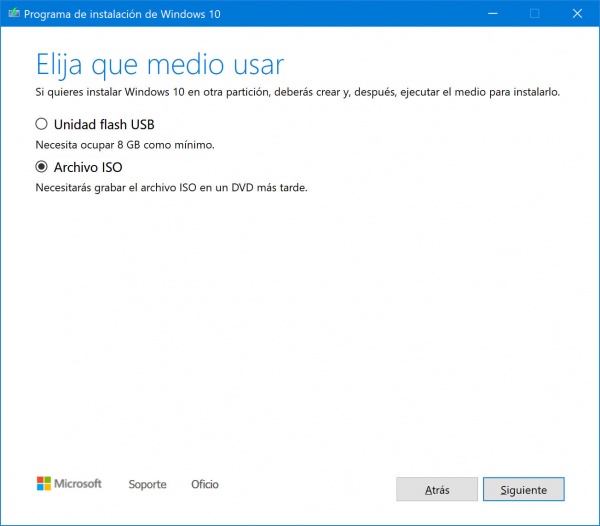
- Cuando se descargue, debes guardar el archivo en tu escritorio y ponerle un nombre fácilmente reconocible.
- Ahora te pedirá que grabes el archivo en un DVD.
- Abre la grabadora de CD/DVD agrega el archivo ISO que has guardado antes y pulsa en "Grabar".
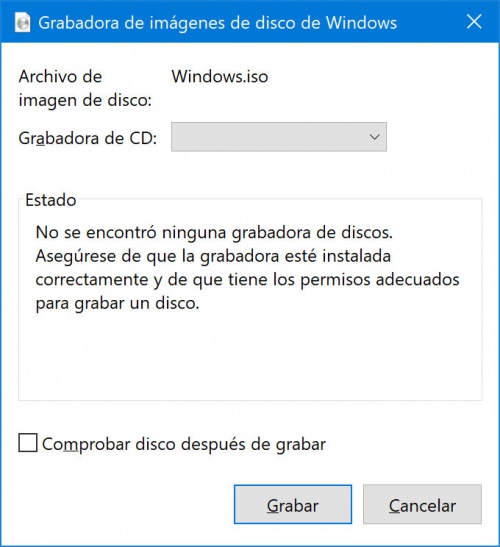
Ya tendrías descargada y guardada la ISO de Windows 10 May 2019 Update en un CD/DVD.
Si hacemos un ejercicio de memoria, recordaremos que hace unos 6 meses llegaba la actualización más problemática desde que Windows 10 vio la luz en julio del 2015.
La actualización de Windows 10 October Update bajaba el brillo cada vez que el equipo se reiniciaba, pero lo más grave fue la pérdida de archivos.
Esperamos no sufrir este caos con la ISO de Windows 10 May 2019 Update. Si notas algún desajuste, como por ejemplo gasto desproporcionado de batería, pantallazos azules, reinicios, falta de potencia, fallos en el rendimiento, etc. Lo mejor será comunicarlo al Soporte técnico.
No es obligatorio actualizar ahora mismo, es más, si tienes dudas, no lo hagas y espera a que pasen algunos días por si hubiesen fallos graves.
Además, por si no lo sabías, una de las causas del retraso a la hora de mostrar la actualización de la ISO de Windows 10 May 2019 Update, es porque Microsoft ha esperado a que otros equipos similares al tuyo la instalen y si ve que no se reportan fallos, entonces te muestra a ti la actualización.
Descarga la ISO de Windows 10 May 2019 Update en un USB
Tener la descarga de esta actualización en un USB puede ser de gran utilidad si disponemos de varios equipos con Windows y en uno de ellos aún no nos ha saltado la actualización.
Pero recuerda que la descarga que realizas es una versión adaptada a ese equipo, así que si la vas a usar en otro, cerciórate de que cuenta con la arquitectura de bits correspondiente.
- Entra en la web que te dejamos aquí abajo.
Web: Descarga Windows 10

- Pulsa en "Descargar ahora la herramienta".
- Ahora se descargará un archivo llamado "Media Creation Tool".
- Pincha sobre él y acepta los permisos que te saltan en un cuadro de diálogo.
- A continuación nos salen dos opciones, y debes elegir la de "Unidad flash de USB".
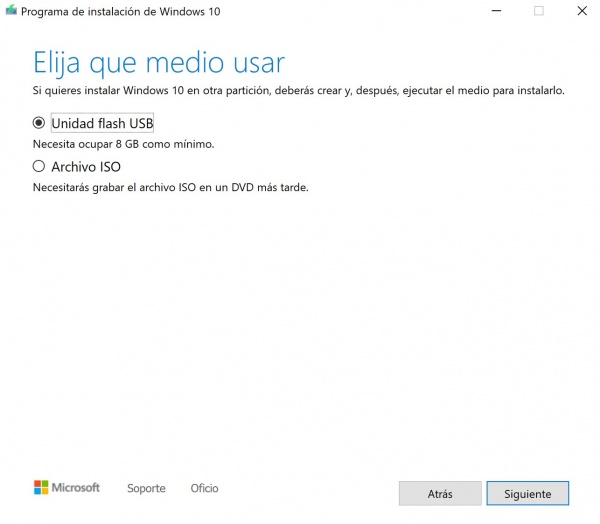
- Ahora conecta el USB y lo detectará. Recuerda que debes tener libre mínimo 8 GB.
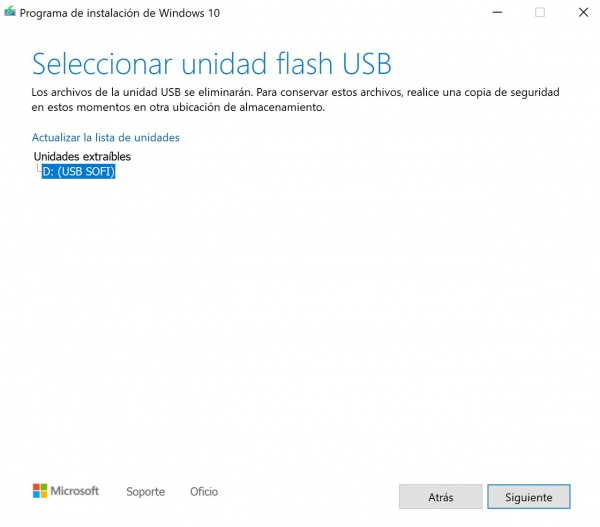
- La descarga comenzará de inmediato. Este paso puede durar bastante, ya depende de tu conexión a Internet.
- Después, una vez se descarga en tu USB, pincha en el icono de USB que aparece abajo a la derecha (barra de tareas) y pulsa en expulsar.
Como ves, un proceso rápido y liviano, aunque parezcan muchos pasos. Lo más tedioso es el tiempo de espera con la descarga, pero como decimos, eso depende del equipo y de la conexión a Internet.
Ya tendrías la ISO de Windows 10 May 2019 Update descargada y guardada en un USB o en un CD/DVD para usarla o proyectarla en otro equipo.
- Ver Comentarios



